Vmware Workstation 10 VMware Tools 官方版
- 系统大小:491.13 MB
- 系统语言:简体中文
- 更新时间:12-24
- 授权方式:免费软件
- 推荐星级:
VMware10现可识别Windows8.1和新发行的Linux,支持多达16个虚拟CPU、8TBSATA磁盘和64GBRAM,支持20个虚拟网络。包含业界首个虚拟加速度计、陀螺仪、罗盘和四周光感应器,还有改进型应用和Windows虚拟机启动时间,支持SurfacePro中的传感器硬件,相信大家也能从中找到另一些激动人心的变化。
Vmware Workstation 10 VMware Tools 官方版是一款世界著名的虚拟机软件,使用它可以在一台电脑上安装多个虚拟系统,这些系统可以是Windows、Linux、Novell Netware、Solaris、VMware ESX和其他OS,功能异常强大,使用起来也不难,所以我们可以放肆的在虚拟机中进行各种测试操作。

软件简介
1、增量式改进:
一些改进则隐藏得更深,大家可能从表面上直观加以感受。VMwareWorkstation9引入了对虚拟机进行加密的能力,旨在保护其免受未授权用户的侵扰。我仍然认为让大家在创建虚拟机的同时实现加密是最好的办法,但目前各位仍然只能先完成虚拟机创建、而后再额外进行加密。这种方式必然会额外消耗一部分时间,具体时耗取决于我们为虚拟机分配的存储容量。
虽然Workstation10并没有对加密机制做出变更,但现在经过加密的虚拟机会在一定时间或者特定日期自动过期。我们可以通过设置让警告信息提前显示剩余有效时间,也可以在特定时间让特定管理服务器对虚拟机进行检查。这些功能在为合同员工提供共享式虚拟机等情况下非常实用——举例来说,如果大家打算进行软件测试或者在特定时段为特定用户提供虚拟机托管下的软件方案,加密过期机制将起到至关重要的作用。
USB设备的处理能力也得到提高。如今虚拟机系统能够通过全新SuperSpeed模式更好地支持主机上的USB3.0控制器,因此从USB装置向虚拟机内复制文件等操作的执行速度将变得更快。Workstation10还能够识别SSD,这意味着任何以直连模式使用SSD的虚拟机都能准确辨认出接入的SSD设备并做出正确反应(举例来说,访客操作系统会自动禁用针对SSD的磁盘碎片整理功能)。
2、优良传统得以保持
前代VMwareWorkstation版本中的各项功能仍然得到保留。我最喜欢的功能就是与其他用户共同分享虚拟机系统,其中包括允许用户通过跨平台VNC协议以远程方式接入虚拟机。统一模式允许我们直接将访客系统中的应用程序以窗口化形式显示在主机桌面当中,前提是访客设备运行的是Linux或者Windows系统、且安装有VMwareTools。统一模式的出现大大简化了在两套虚拟机间复制及粘贴文件或者对不同系统中运行着的两个相同应用程序实例进行活动比较等任务。
对于需要经常使用多种不同VMwarePlayer版本的用户来说,虚拟机硬件兼容性编辑器无疑堪称一大福音。在它的帮助下,大家能够确保特定虚拟机肯定能与VMwarePlayer、ESXi、Fusion、ACE、Server等方案的早期版本相协作,Workstation还能排除这些早期版本所不支持的硬件。编辑器的向下兼容能力最低可达到5.x版本,而且所有变更结果都会以镜像形式保存下来、不必触及原始虚拟机本身。
Workstation对USB设备的支持能力大幅胜出,虚拟机的恢复流程也更为迅速,更不用提效果拔群的快照与克隆功能。Workstation中的快照功能甚至包含自动保护机制,从而帮助采取定期快照保存的用户在遭遇故障时实现快速回滚。
安装教程
1.打开VMware Workstation 10.0,然后单击创建虚拟机。

2.单击下一步。
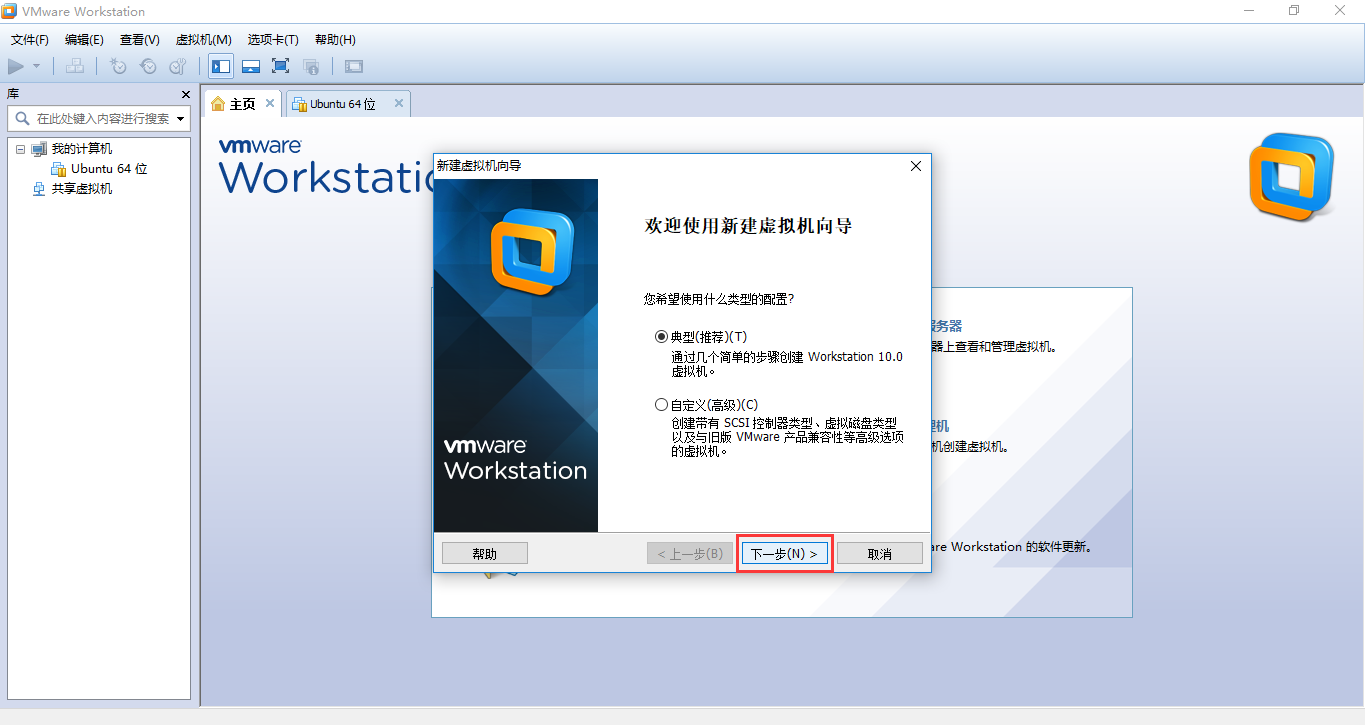
3.选择稍后安装操作系统选项,然后单击下一步。

4.选择Linux,Ubuntu64位,如果是32位的就选择Ubuntu即可。
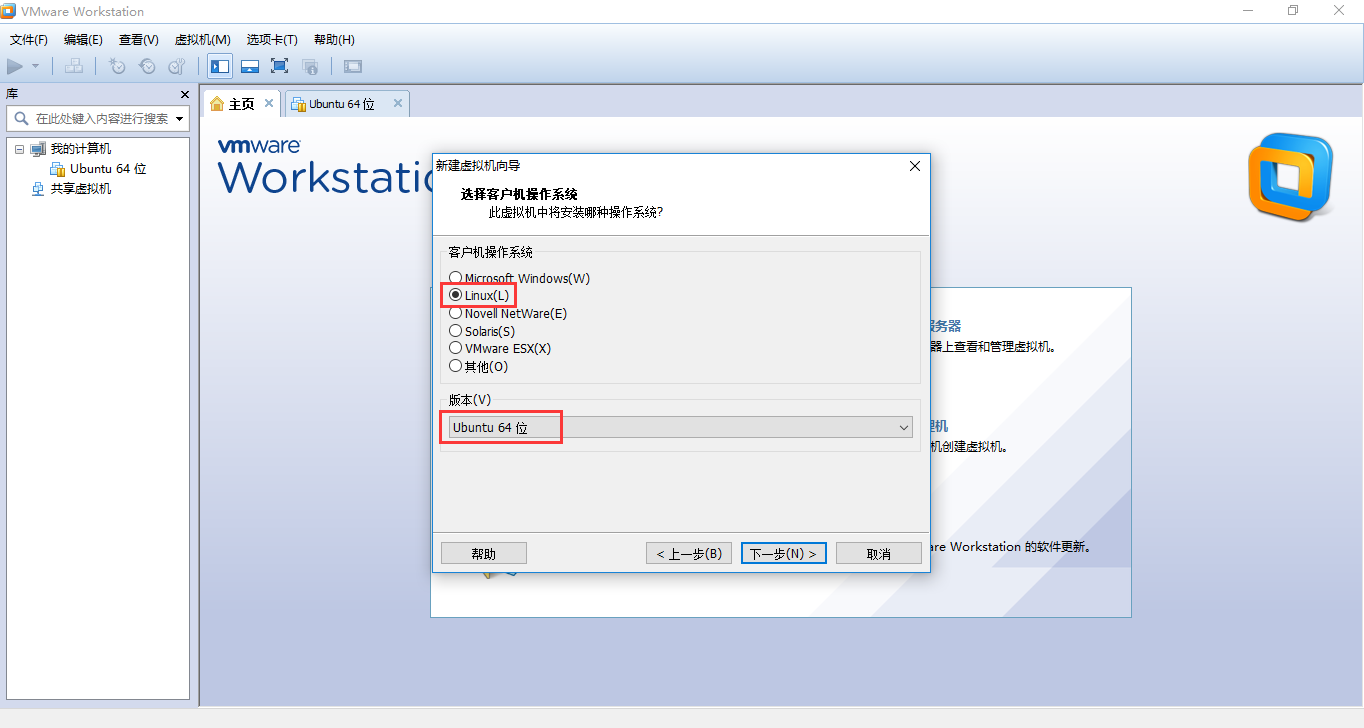
5.虚拟机的名称随便起,最好英文。位置是指你要把虚拟机安装到的位置(虚拟机就是一个文件夹,可以理解成 你要把虚拟机文件存放到那个文件夹下),这里最好不要选择C盘。
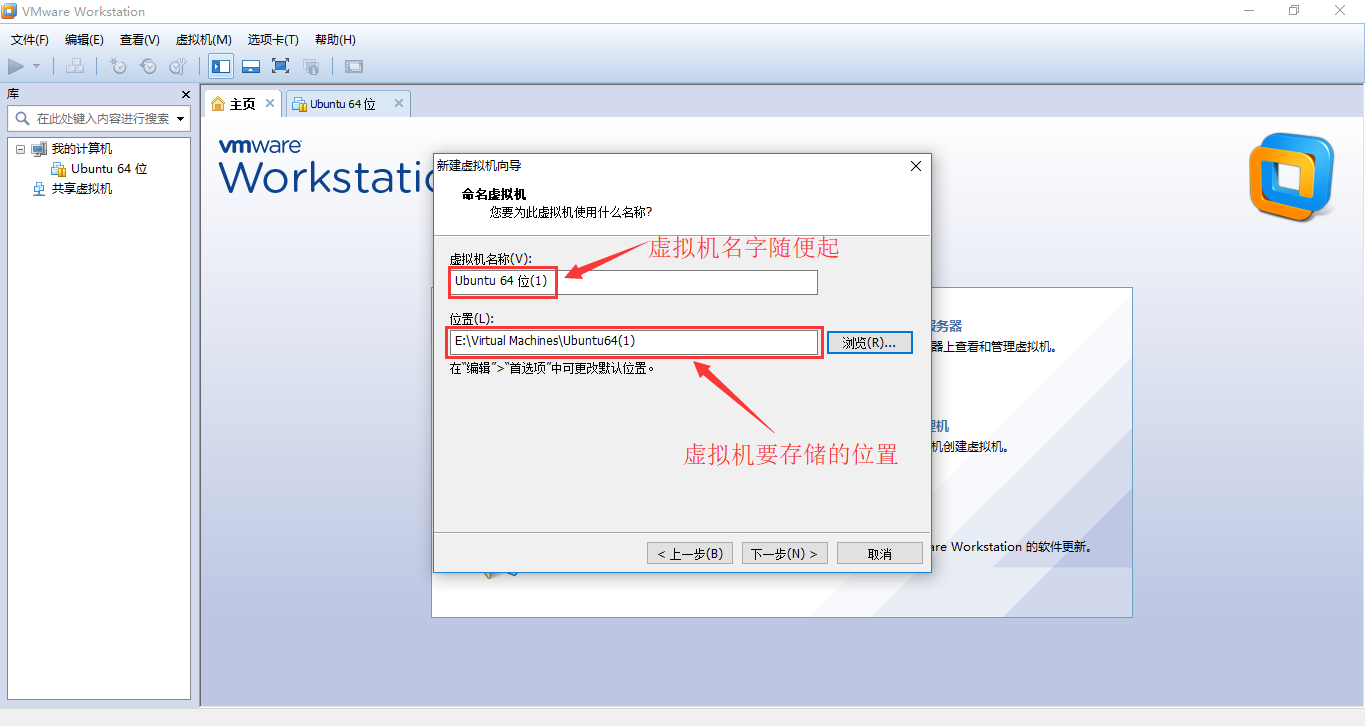
6.这里选择第三项,即将虚拟磁盘拆分成多个文件,便于在计算机之间移动虚拟机,但是会降低大容量磁盘的性能。
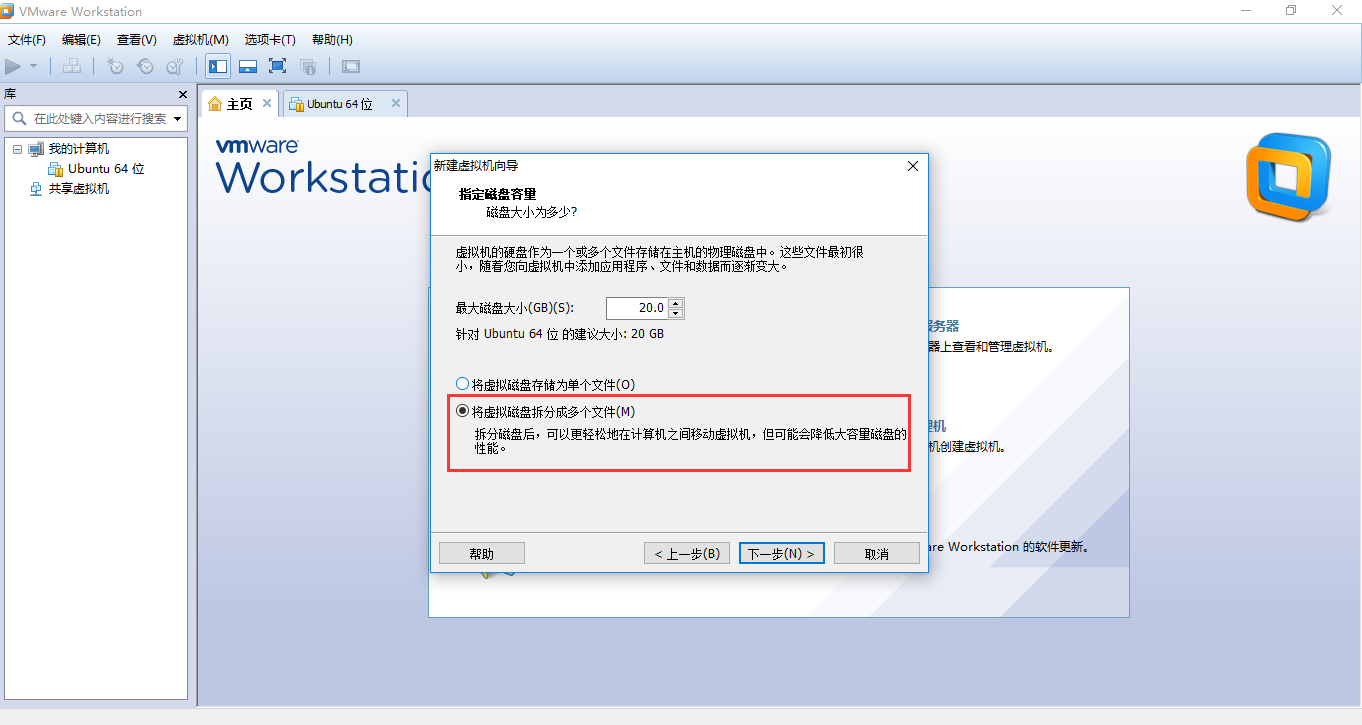
7.单击自定义硬件选项。
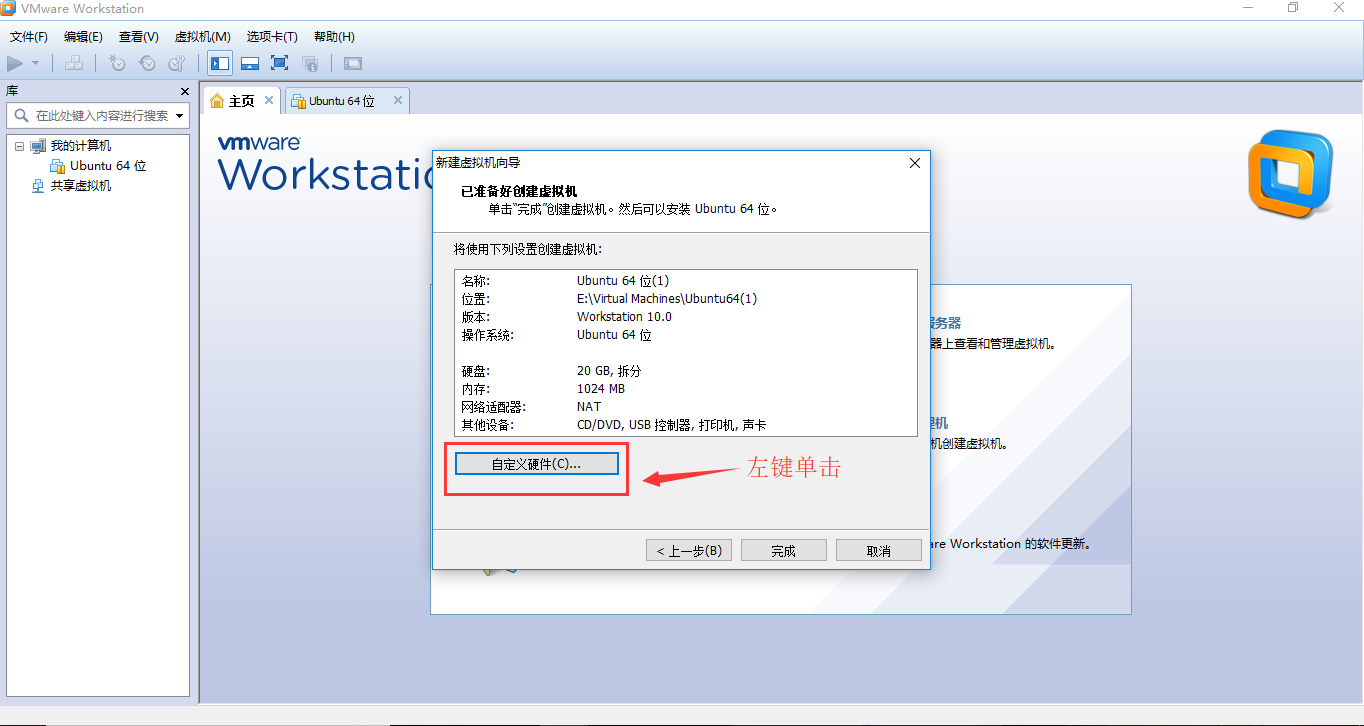
8.在弹出的对话框里选择第三项,然后在右边选择使用ISO映像文件。第一项的内存最好选的大一点,这里我选的2GB,第二项的处理器我选了2个。
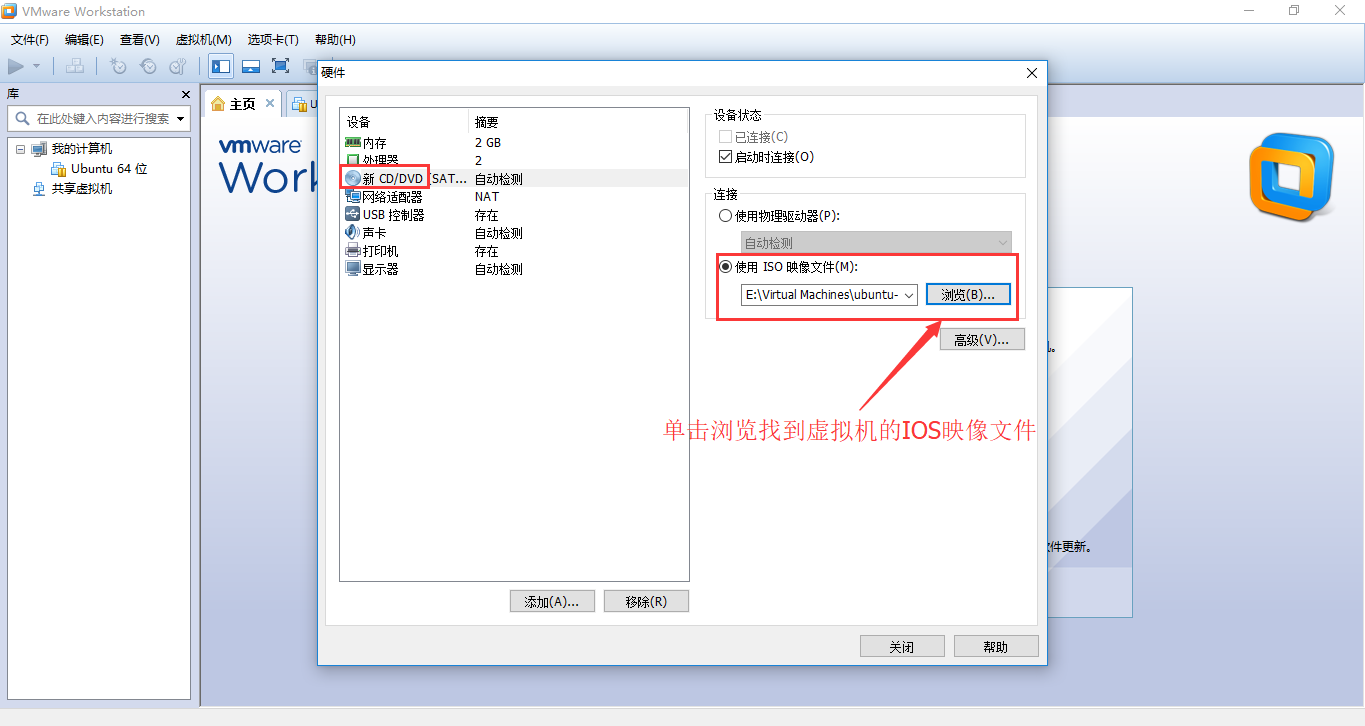
9.单击完成。

10.单击开启虚拟机。
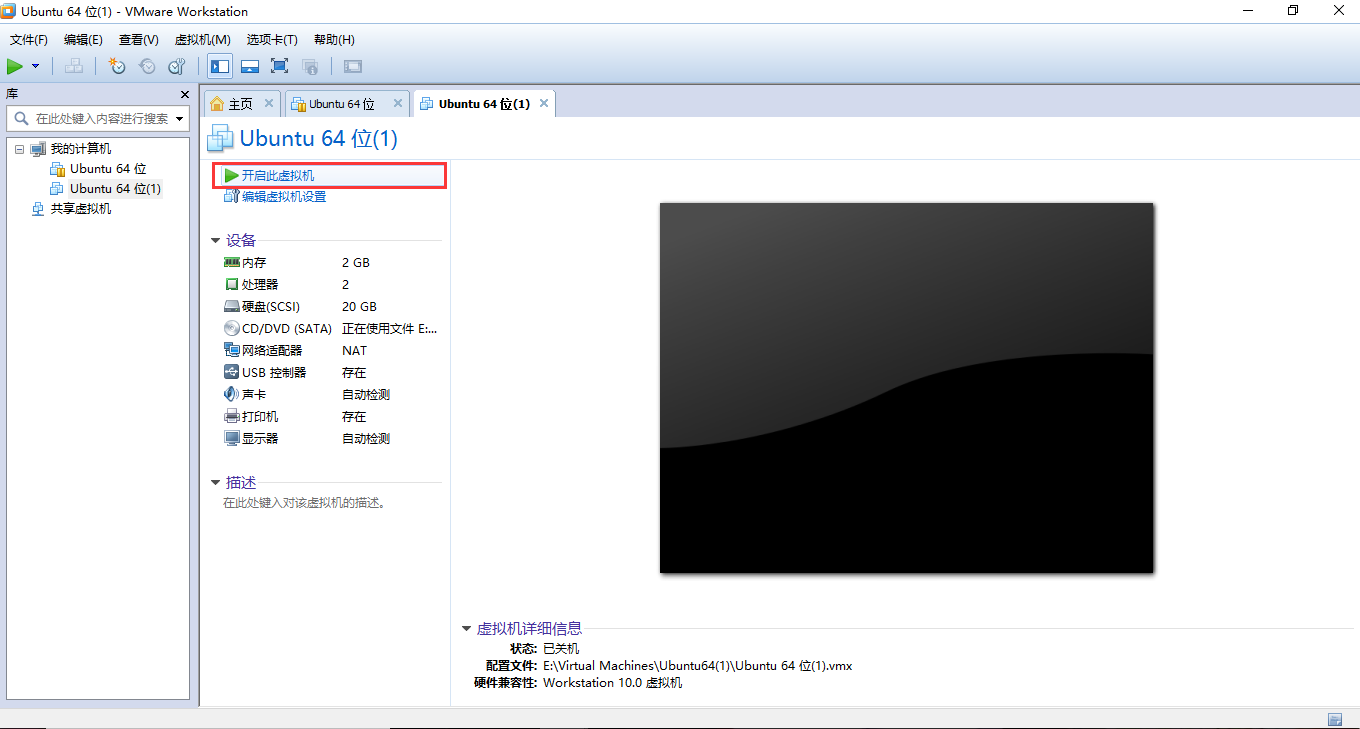
11.在弹出的界面中选择中文简体,然后单击右边的安装Ubuntu选项。
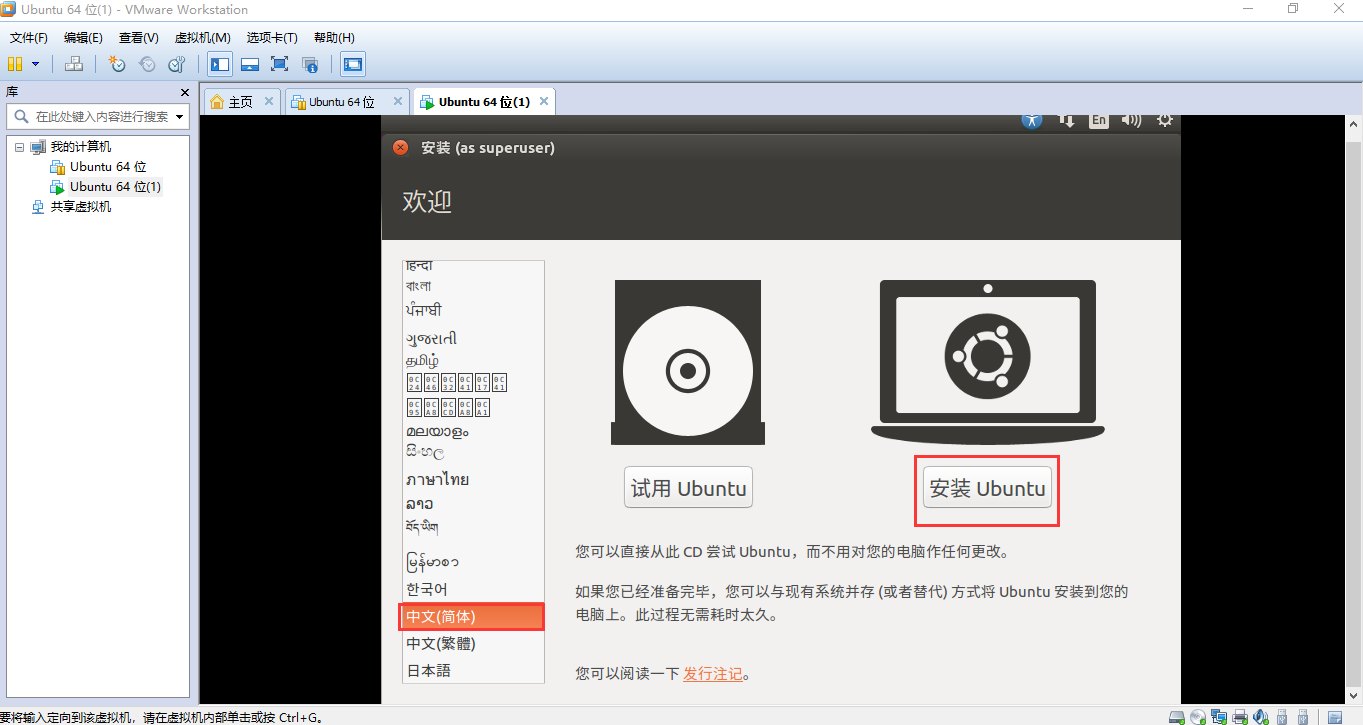
12.单击继续。
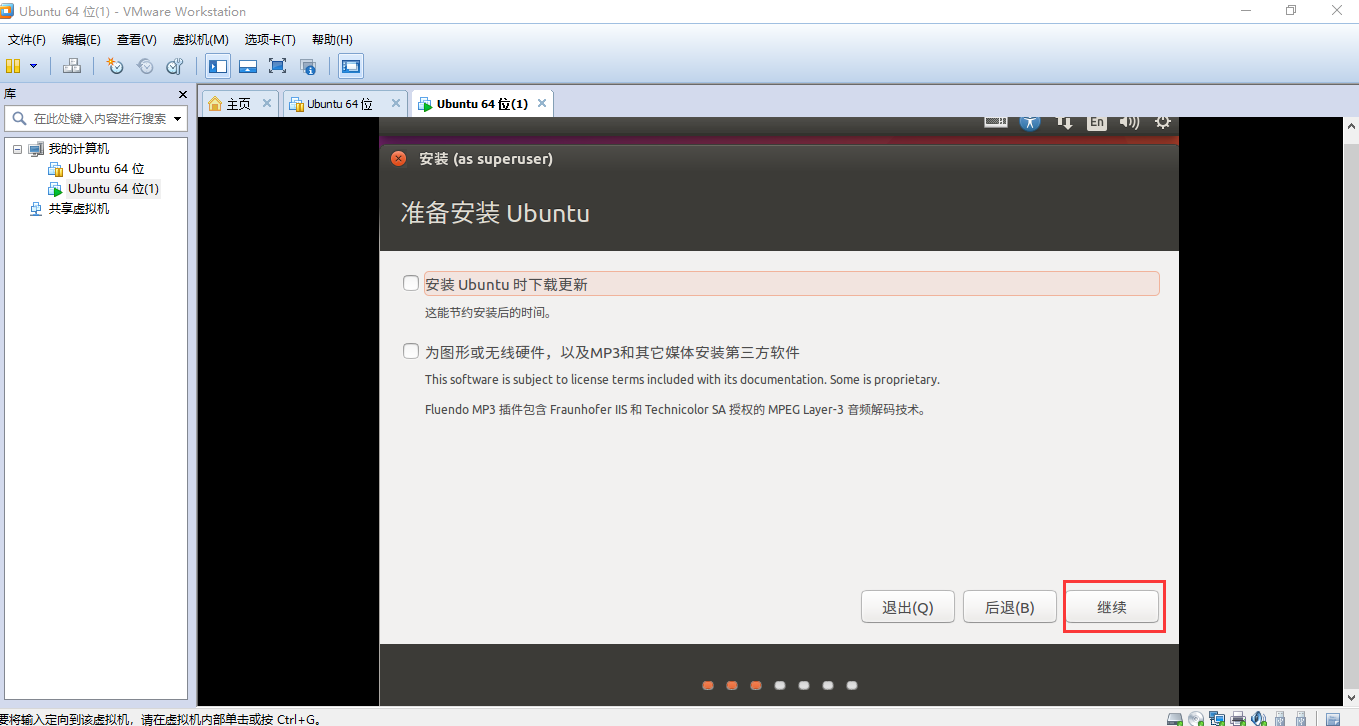
13.选择清除整个磁盘并安装Ubuntu,然后单击现在安装。
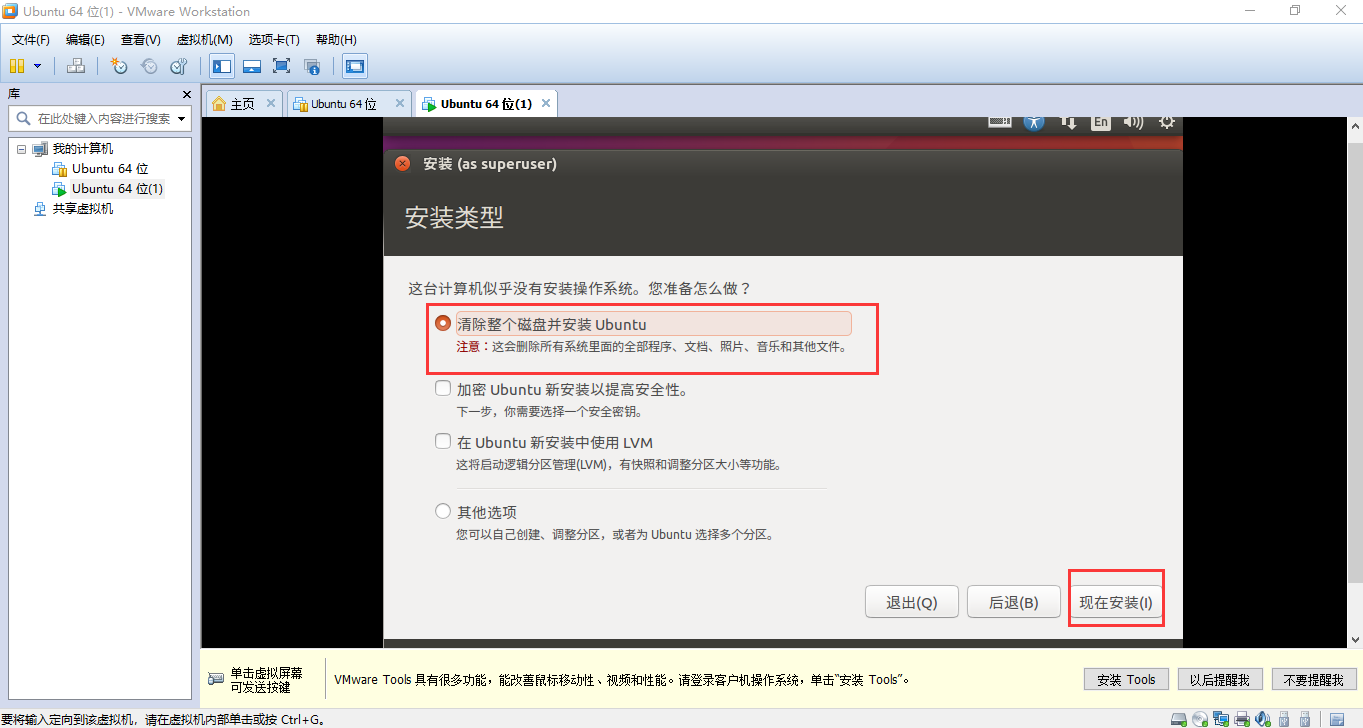
14.在弹出的对话框里单击继续。
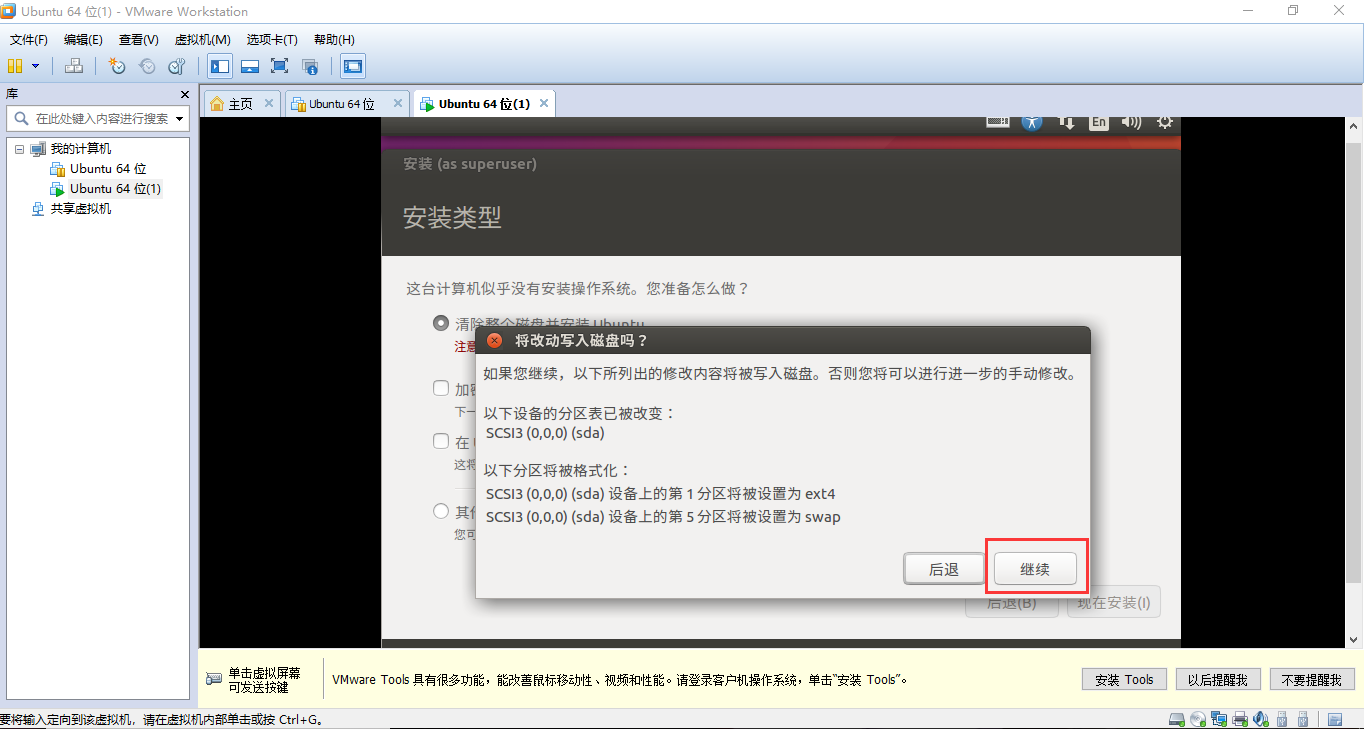
15.位置随便选,我选的shanghai.
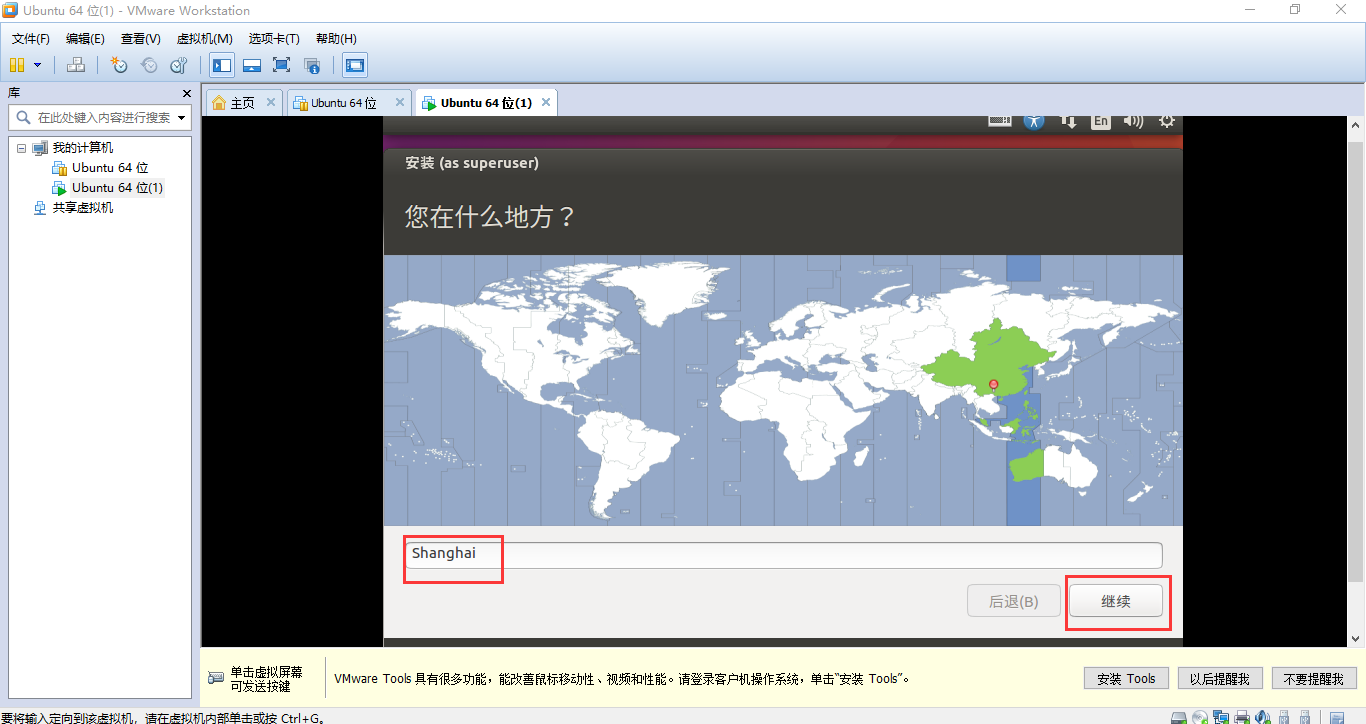
16.选择汉语后单击继续。
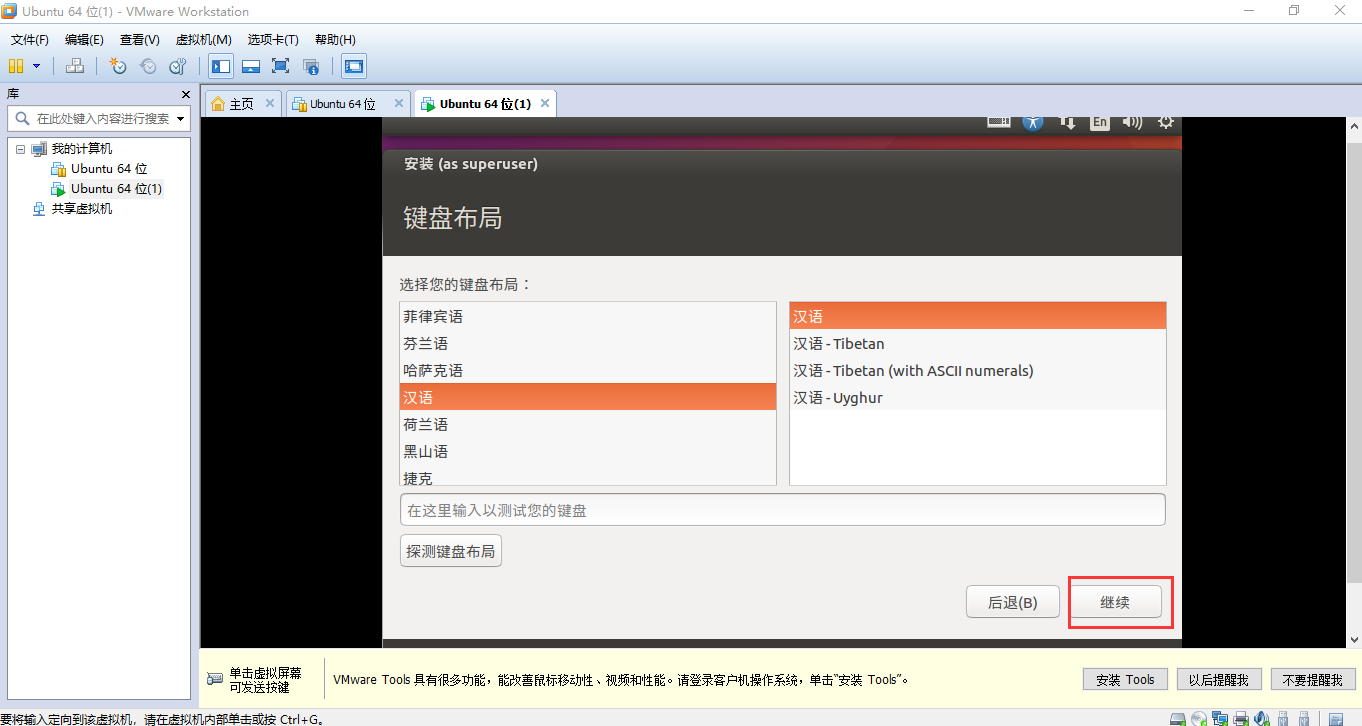
17.姓名密码随便,只要你能记住的,最好英文。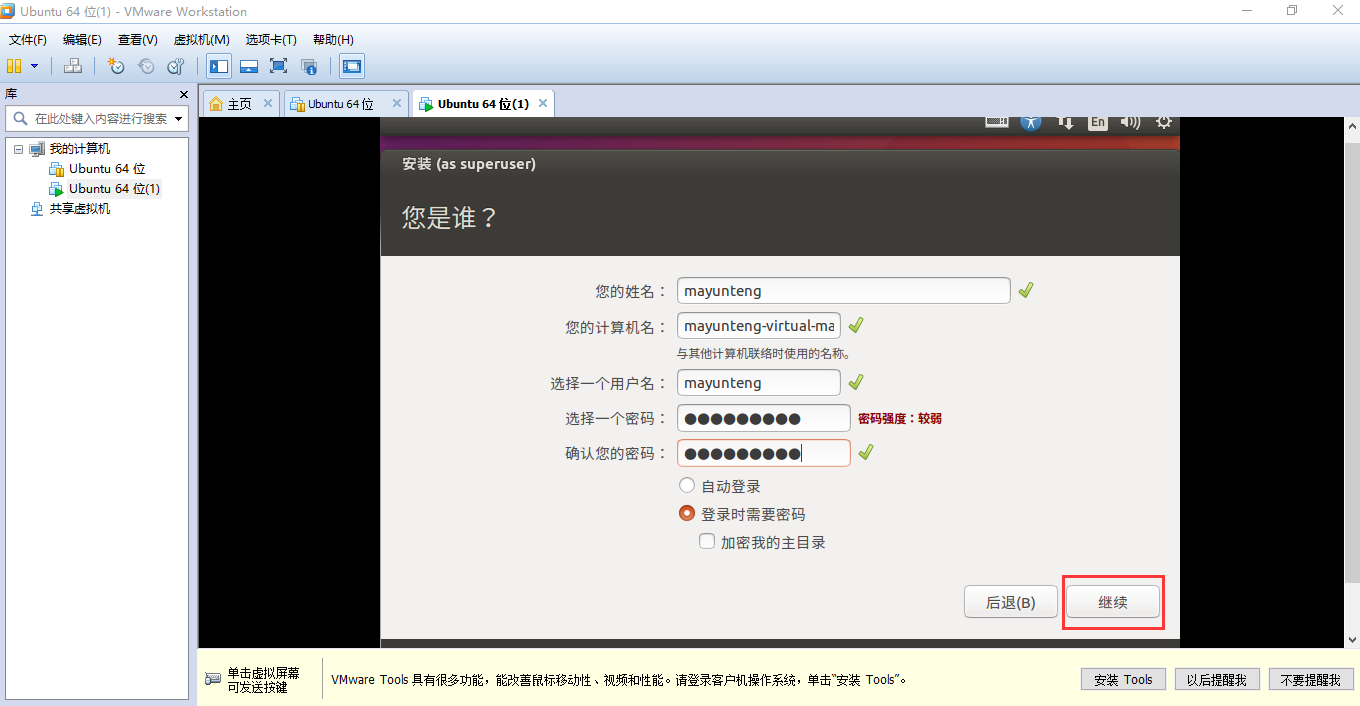
18.然后就是等待安装过程了。
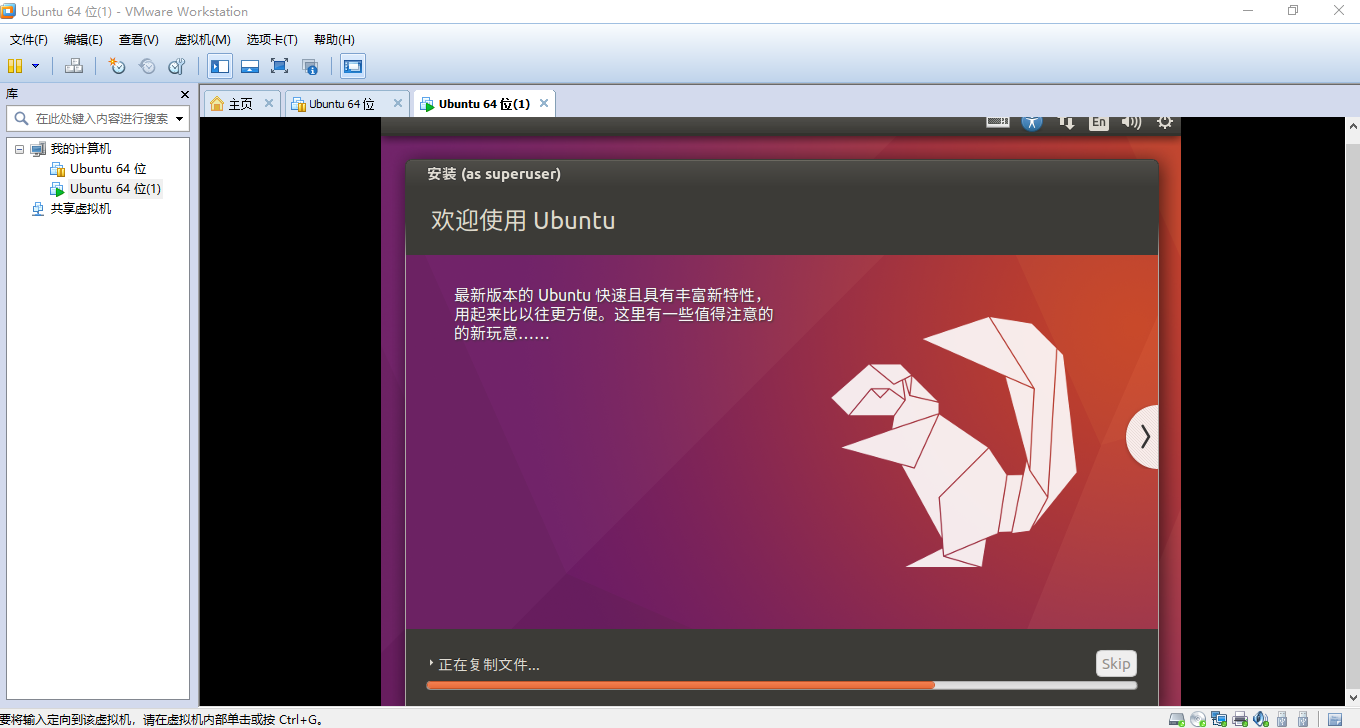
19.安装完毕,单击弹出的对话框里的现在重启。

20.重启完成后安装VMware Tools
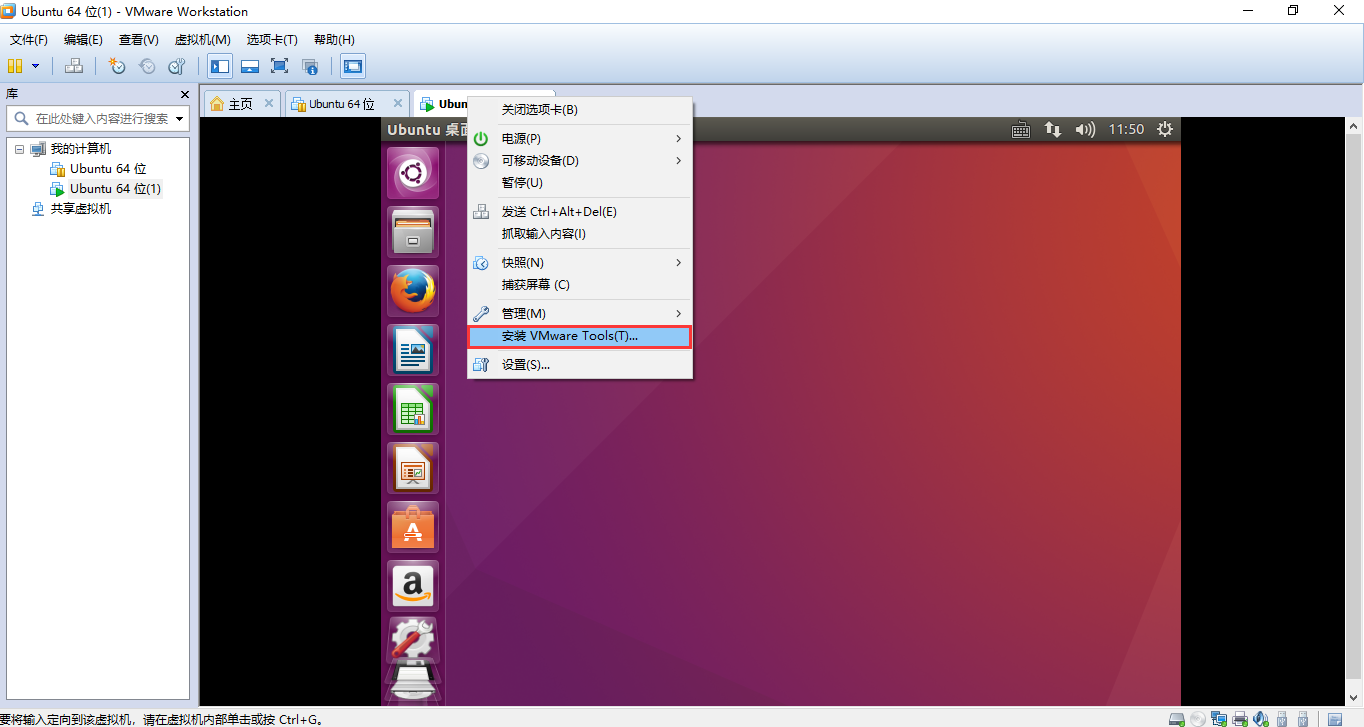
更新内容
1. 开机时,有一个虚拟机挂起,并创建一个 .dmp 文件。
2. VideoReDo 应用程序不能正确显示视频,应用程序界面上的某些部分受到干扰。
3. 从主机将大文件复制并粘贴到客户机可能失败。
4. HGFS 服务器中的内存泄漏导致 VMware Tools 有时发生崩溃并报告错误: 发生异常0xc0000005 (访问冲突) (Exception 0xc0000005 (access violation) has occurred)。
5. 新虚拟机的 UUID 和 MAC 地址位置相同,因此 UUID 和 MAC 地址不是*值。 WS 9 和 WS 10 的虚拟机存在此问题,但 WS 7 和 WS 8 的虚拟机不存在此问题。
6. 在 RHEL 6.6 上,由于内核符号版本不兼容,vmmon 无法加载。 在安装 gcc、kernel-headers 和 kernel-devel 以后,vmmon 模块将自动重新编译。
7. 客户机网卡被禁用时,进程 vmtoolsd.exe 内存泄漏会导致 Workstation 进程的内存消耗随时间不断增加。
8. 当 USB 设备与集线器自动相连至 Renesas 主机控制器时,这些设备不会重定向到客户机。
9. WS 10.0.5 以及将来的 10.0 更新可以接受 WS 11 许可证。
10. 当 WS 被安装在 Linux 上的非默认位置时,Virtual Network Editor 无法运行。